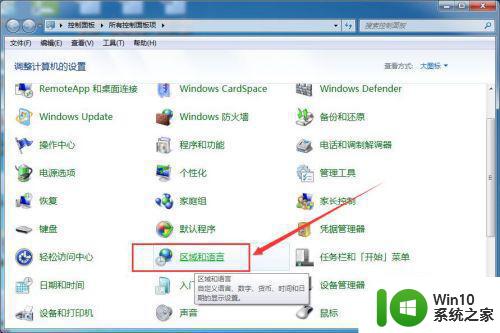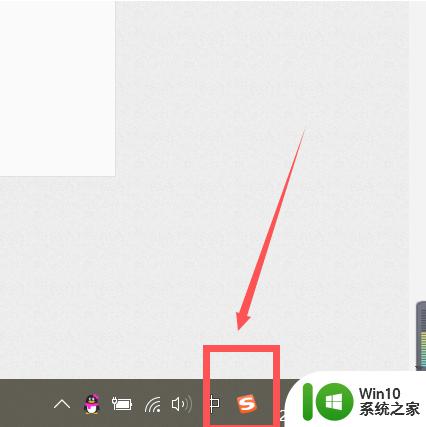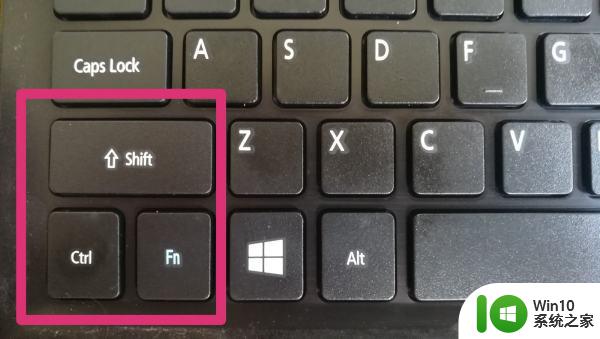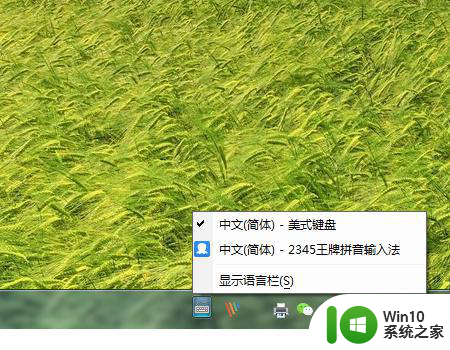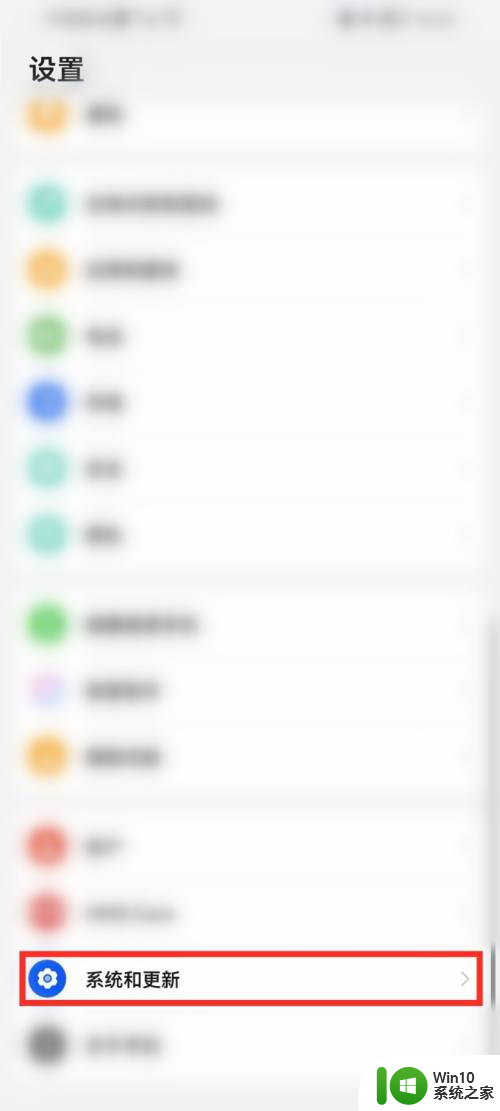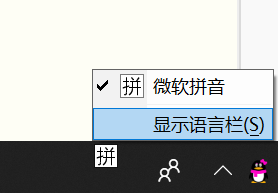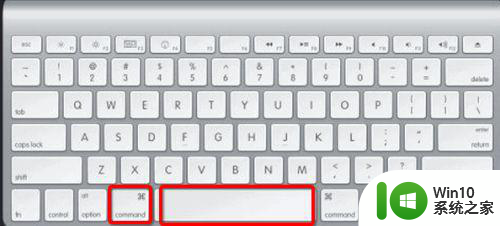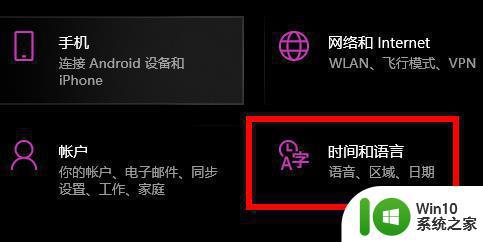xp输入法不能切换的解决方法 XP输入法切换键失效怎么办
XP输入法不能切换可能是由于输入法切换键失效所致,在面对这种情况时,我们可以尝试重新设置输入法切换键或者使用其他快捷键进行输入法的切换。也可以尝试重新安装输入法程序或者更新系统补丁来解决这一问题。无论采取何种方法,都可以有效解决XP输入法切换键失效的困扰,确保我们能够正常使用输入法进行文字输入。
XP输入法切换键失效怎么办:
方法一
1、首先,我们应该检查下任务栏右下角的输入法指示器是否还在:

2、如果没有,再看看这个输入法图标是否变成活动的了,停在了别的地方:

3、然后我们可以按Alt+Shift试试,(有的时候你安装或卸载过其它输入法时会导致这样的问题)。

4、如果不行,再试试按Ctrl+Space(空格)键,这是切换中英文输入法的(有的时候系统不稳定或你做过系统优化和修复等操作会导致这样的问题)。

方法二
1、上述方法如果不行,有可能是输入法管理进程死掉。我们按Ctrl+shfit+del打开任务管理器,找到ctfmon.exe进程,点击右下角的“结束进程”:
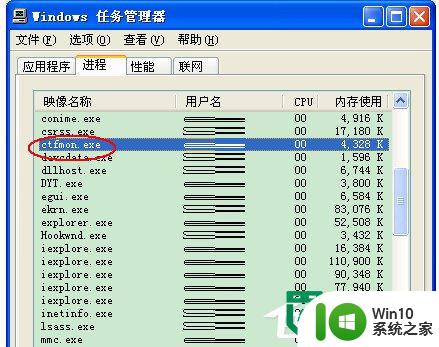
2、结束ctfmon.exe进程后,我们再单击任务管理器中的“文件”菜单,选择“新建任务”命令,再在弹出的文本输入框中输入“ctfmon.exe”,并单击“确定”按钮:

3、如果以上方法无效,则重启电脑看看。
方法三
如果上述两个方法都不行,我们试下这个,我们要恢复到默认的按Ctrl+Shift切换,或者要在任务栏上显示输入法图标。
1、打开控制面板,并双击其中的“区域或语言选项”图标:
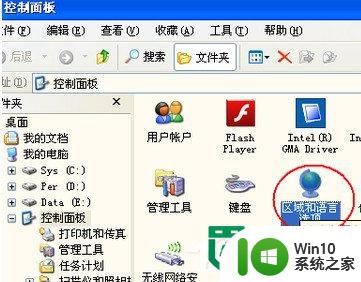
2、单击“语言”,切换到“语言”选项卡,再单击“详细信息”按钮:
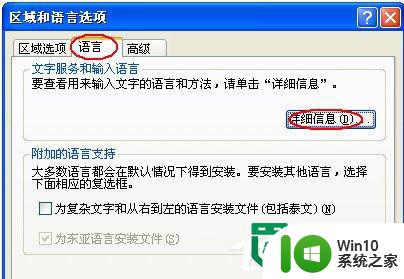
3、在打开的对话框中的“设置”选项卡中,单击“高级”,取消里面“关闭高级文字服务”前的勾:
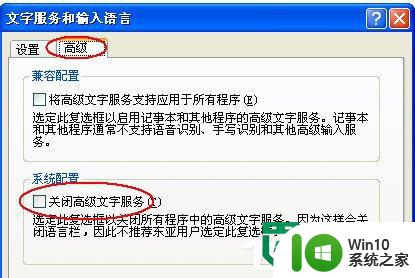
4、再切换回“设置”选项卡,单击下面的“语言栏”按钮,勾选里面的复选框:
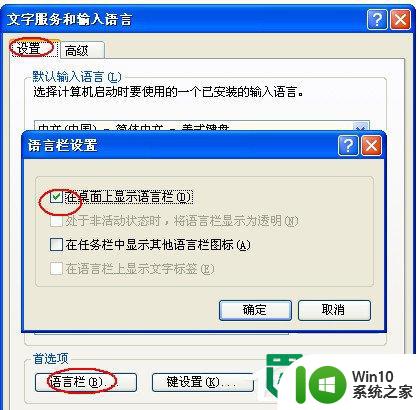
5、单击“键设置”按钮,在弹出的对话框中选择“按CPAS LOOK键”,并单击下面的“更改按键顺序”按钮

6、在弹出的“更改按键顺序”对话框中勾选“启用按键顺序”复选框即可(你也可以在里面修改电脑的语言切换的快捷键)。

以上就是xp输入法不能切换的解决方法的全部内容,如果有遇到这种情况,那么你就可以根据小编的操作来进行解决,非常的简单快速,一步到位。